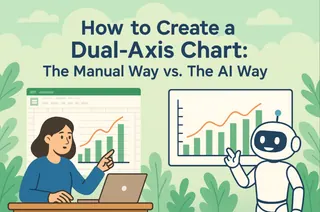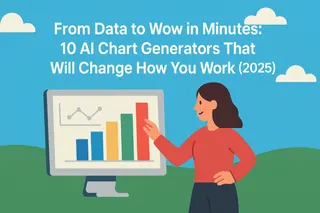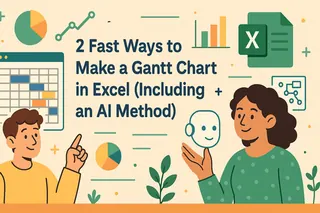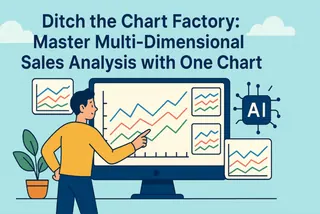- Gerentes querem ver a relação entre diferentes dados em um único gráfico, uma tarefa complexa e demorada com ferramentas tradicionais.
- Ferramentas como o Excel exigem um processo manual de várias etapas (ex: alterar tipos de gráfico, configurar eixos), desviando o foco da análise para a operação.
- Ferramentas de IA transformam o processo de instruções de "como fazer" para objetivos de "para quê". Você diz o que quer ver, e a IA constrói.
- Este artigo guia você por um fluxo de trabalho simples de duas etapas—"enviar dados → dar um comando em uma frase"—para criar instantaneamente um gráfico combinado "total vs. foco".
Por que usar IA para seus gráficos?
Você já esteve nesta situação? Está em uma revisão semanal de desempenho, apresentando um gráfico do crescimento geral da receita da empresa. Seu diretor se inclina e pergunta: "Isso é bom, mas e o nosso novo produto carro-chefe? Quero ver sua tendência de vendas no mesmo gráfico. O crescimento dele está realmente impulsionando os números gerais?"
É aqui que a verdadeira análise começa. O que seu gerente realmente pede não é apenas um gráfico; ele quer entender a relação por trás dos dados.
O problema é que a resposta está travada. Não é porque você não tem os dados—eles estão ali na sua planilha. É porque o tempo e as etapas necessárias para visualizá-los com uma ferramenta tradicional criam um atraso. Essa é exatamente a lacuna que as ferramentas de gráficos com IA são projetadas para fechar: a lacuna entre dados e insight imediato.
O Gargalo do Gráfico Tradicional: Quando a Ferramenta Limita seu Pensamento
Para criar um gráfico combinado de "coluna + linha" no Excel, você precisa mapear mentalmente um procedimento e executá-lo perfeitamente:
- Inserir um Gráfico Básico: Selecione seus dados e insira um gráfico padrão.
- Alterar o Tipo de Gráfico: Clique com o botão direito no gráfico, navegue pelos menus para encontrar "Alterar Tipo de Série do Gráfico".
- Atribuir Tipos Manualmente: Na aba "Combinar", você deve atribuir individualmente "Coluna Agrupada" a uma série de dados e "Linha com Marcadores" a outra.
- Configurar um Eixo Secundário (se necessário): Se as escalas de dados forem diferentes, você precisa ativar e formatar manualmente um eixo secundário para uma das séries.
- Formatar e Ajustar: Por fim, você gasta tempo ajustando título, legenda, cores e rótulos para deixá-lo pronto para apresentação.
O problema principal desse processo é que ele força você a mudar do pensamento de alto nível ("Que história estou tentando contar?") para operações de baixo nível ("Qual botão eu clico agora?"). Uma vez que seu fluxo analítico é interrompido pela mecânica, o momentum é perdido.
O que é uma Ferramenta de Gráfico com IA? Uma Nova Forma de Trabalhar
Uma ferramenta de gráfico com IA como o Excelmatic representa uma mudança fundamental no fluxo de trabalho. Ela muda o processo de dizer ao software como fazer algo para dizer o que você deseja alcançar.

Pense nela como um analista de dados inteligente que entende seus objetivos de negócio. Você não é mais um operador que precisa lembrar fórmulas e localizações de menu; você é um estrategista que declara o objetivo.
Essa mudança traz três benefícios imediatos:
- Velocidade: O que levava minutos de cliques agora é realizado em segundos de digitação.
- Inteligência: Ela lida automaticamente com complexidades como eixos secundários, tornando gráficos avançados acessíveis a todos.
- Interação: Você pode refinar seu gráfico de forma conversacional, com comandos de acompanhamento como "adicionar rótulos de dados nas colunas" ou "mudar a cor da linha para laranja".
Um Guia Prático: Três Passos para Construir seu Gráfico Combinado
Vamos revisitar o cenário da reunião e ver como você pode resolver o problema facilmente com uma ferramenta de IA.
Passo 1: Envie sua Planilha de Dados
Tudo que você precisa é uma planilha simples com colunas como Data, Receita Total e Vendas do Produto Carro-Chefe.
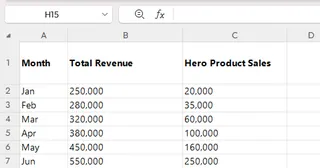
Clique em "Enviar Arquivos" e selecione esta planilha no Excelmatic.

Passo 2: Declare seu Objetivo Analítico
Assim que o arquivo for enviado, basta digitar seu objetivo na caixa de chat:
Crie um gráfico combinado usando 'Receita Total' como colunas e 'Vendas do Produto Carro-Chefe' como uma linha.Este comando é uma tradução direta do seu objetivo analítico.
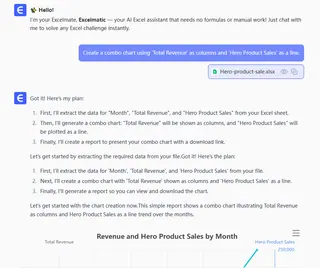
Passo 3: Obtenha o Gráfico, Interprete o Insight
O gráfico é gerado instantaneamente. Com ele, você pode ver claramente a relação dos dados:
- Tendência Geral: As colunas mostram a trajetória geral da receita total.
- Desempenho do Produto: A linha revela a curva de crescimento específica do produto carro-chefe.
Ao comparar a inclinação da linha com a tendência das colunas, você pode responder à pergunta do seu diretor na hora, respaldado por evidências visuais claras.
Perguntas Frequentes (FAQ)
1. P: Meus dados de vendas são confidenciais. É seguro enviá-los para a plataforma?
R: Entendemos completamente essa preocupação. O Excelmatic usa protocolos de segurança padrão do setor para garantir que seus dados sejam criptografados e isolados. Seus dados nunca são usados para qualquer finalidade além de atender suas solicitações, e você tem controle total para excluir todos os arquivos enviados e o histórico da sua conta a qualquer momento.
2. P: E se minha planilha tiver células em branco ou formatação inconsistente? A IA vai falhar?
R: Essa é uma excelente pergunta. A IA é projetada para lidar com as realidades de dados imperfeitos. Ela pode processar automaticamente problemas comuns como células em branco (ignorando-as nos cálculos, não produzindo um erro) e muitas vezes pode entender colunas com nomes ligeiramente diferentes. Sua tolerância a falhas é geralmente maior do que processos manuais.
3. P: Posso baixar os gráficos para usar na minha apresentação do PowerPoint?
R: Absolutamente. Este é um recurso central. Todos os gráficos podem ser baixados com um clique como imagens de alta resolução (ex: PNG), prontas para serem inseridas diretamente no seu slide, relatório ou e-mail. As tabelas de dados processadas também podem ser baixadas como arquivos Excel para seus registros.
Foque na Análise, não nas Operações
O propósito de uma boa ferramenta é aumentar sua eficiência, permitindo que você gaste mais tempo no que importa: interpretar dados e pensar no seu negócio.